Excel中快速找到最小值的函数方法
作者:佚名 来源:未知 时间:2024-12-02
在Excel中,处理和分析数据是一项核心任务,而寻找数据集中的最小值则是常见需求之一。为了实现这一目标,Excel提供了专门的函数来帮助用户快速、准确地找到最小值。本文将详细介绍如何在Excel中使用求最小值函数,以及一些相关技巧和注意事项,让你在处理数据时更加得心应手。

在Excel中,求最小值最常用的函数是MIN函数。这个函数能够在一组数值中找出最小值,并返回该值。使用MIN函数非常简单,你只需要在相应的单元格中输入函数公式,然后选择要计算最小值的数值范围即可。例如,如果你想在A1到A10的单元格区域中找到最小值,可以在一个空白单元格中输入“=MIN(A1:A10)”,然后按下回车键,Excel就会自动计算出这个区域中的最小值,并将其显示在输入公式的单元格中。

除了直接输入单元格区域外,MIN函数还可以接受多个单独的数值作为参数。这意味着你可以直接在函数中输入具体的数值,而无需从单元格区域中选择。例如,“=MIN(5, 10, 15, 20)”这个公式会返回5,因为5是这组数值中的最小值。
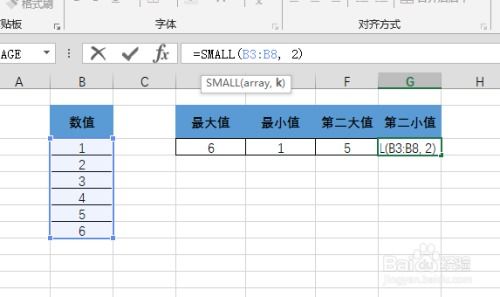
值得注意的是,在使用MIN函数时,如果遇到空单元格或者包含文本的单元格,函数会自动忽略它们,只计算数值单元格。然而,如果数值单元格中包含错误值(如DIV/0!、VALUE!等),MIN函数则会返回错误值。因此,在使用MIN函数之前,确保你的数据集中没有错误值,或者通过一些方法(如使用IFERROR函数)来处理这些错误值,以避免它们影响最小值的计算结果。
此外,Excel还提供了一些其他与最小值相关的函数和工具,可以帮助你更全面地分析和处理数据。例如,SMALL函数能够返回数据集中第N小的数值。通过改变N的值,你可以获取不同位置的最小值。这对于需要查找次小值、第三小值等情况非常有用。使用SMALL函数时,你需要指定数据区域和要返回的数值的排名(从小到大)。例如,“=SMALL(A1:A10, 2)”会返回A1到A10区域中第二小的数值。
另一个与最小值相关的函数是LARGE函数,尽管它的主要功能是返回数据集中第N大的数值,但通过与MIN函数结合使用,或者通过调整参数来间接查找最小值(例如,当数据集大小已知时,可以通过LARGE函数找到除了最小值之外的最大值,从而间接确定最小值),也可以在一定程度上满足对最小值的分析需求。不过,通常情况下,直接使用MIN函数更为直接和高效。
在Excel中,除了函数之外,还有一些内置的工具和功能也可以帮助你找到数据集中的最小值。例如,条件格式功能允许你根据单元格的值来设置其格式。你可以利用这一功能来突出显示数据集中的最小值(或最大值、平均值等)。通过设置条件格式规则,选择“小于或等于”某个值(这个值可以是你通过MIN函数计算出的最小值),然后设置所需的格式(如字体颜色、填充颜色等),Excel就会自动为所有满足条件的单元格应用该格式。这样,你就可以一目了然地看到数据集中的最小值所在位置。
此外,Excel的排序功能也是查找最小值的有效工具之一。你可以通过选择数据区域,然后点击“数据”选项卡中的“升序”或“降序”按钮来对数据进行排序。在升序排序下,最小值会被移动到数据集的顶部(或根据你的排序选项的设置而定)。虽然这种方法不如直接使用MIN函数那样直接给出最小值的结果,但它可以让你在查看数据时更快速地定位到最小值的位置。
在使用Excel求最小值函数时,还需要注意一些常见的错误和陷阱。例如,如前所述,错误值会影响MIN函数的计算结果。因此,在输入数据时要确保数据的准确性和一致性。另外,如果数据区域中包含隐藏的行或列,MIN函数仍然会计算这些隐藏单元格中的值(如果它们是数值的话)。这意味着你可能需要调整数据区域的选择或使用其他方法来排除隐藏单元格的影响。
为了提高Excel文件的可读性和可维护性,建议在输入函数公式时使用命名范围来代替直接的单元格引用。命名范围可以让你为特定的单元格区域或数值集合赋予一个易于理解的名字。这样,在输入函数公式时就可以使用这个名字来代替冗长的单元格引用,从而提高公式的可读性和易维护性。同时,这也便于你在后续的数据分析和处理中更轻松地引用和管理这些数据。
总之,在Excel中求最小值是一项非常基础且重要的任务。通过掌握MIN函数以及其他相关函数和工具的使用方法,你可以更加高效地处理和分析数据集中的最小值信息。同时,注意避免常见的错误和陷阱,以及利用命名范围等技巧来提高文件的可读性和可维护性,将使你在处理Excel数据时更加得心应手。
- 上一篇: Excel表格:轻松掌握减法公式的使用方法
- 下一篇: 揭秘ACG文化的独特魅力:你所不知的二次元世界
































